AlfredのショートカットキーでMacアプリを一括終了する方法
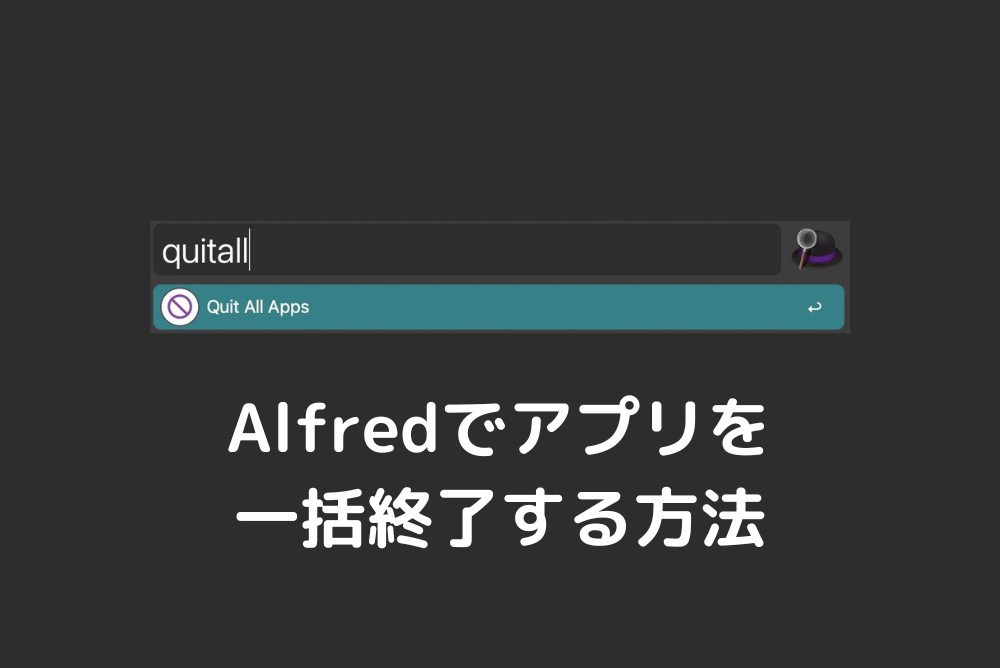
「Macで開いているアプリを一括で簡単に終了したい」
そういうことをしばらく思いながらMacを使い続けてきたわけですが、アプリ「Alfred」のショートカットキーで一括終了する方法に落ち着いたので紹介します。
Mac標準の⌘+Qキーは1つずつ終了するとき、一括終了はAlfredのショートカットキーという使い分けです。
Alfredはショートカットキーを覚えるまでが大変ですが、一度覚えてしまえばかなり便利なアプリ。
App StoreのAlfredはアップデートが11年前と古すぎるので公式サイトからダウンロードがおすすめです。
⌘+Qキーで1つずつ終了する
アプリを1つずつ終了するときはキーボードの⌘+Qキーを使います。
矢印キー「←」「→」で終了したいアプリを任意で選ぶこともできます。
2つの一括終了する方法
一括終了する方法は主に2つ。
アプリ「QaLL」を使う方法とAlfredでショートカットキーを入力する方法です。
アプリ「QaLL」を使う
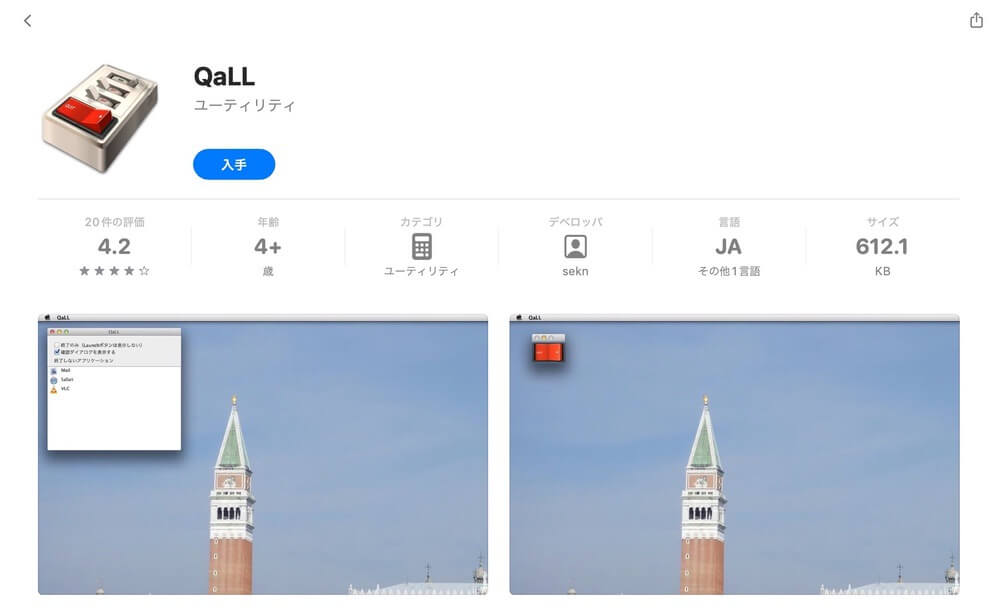
アプリ「QaLL」はApp Storeからダウンロードできるアプリ。
最初はこのアプリを使おうかと思ったのですが、最終アップデートがかなり古そうだったので断念。
他の類似アプリもなく、そもそも一括終了の需要が低いのでしょうか。
Alfredを使う
最終的にたどり着いたのがAlfredでのショートカットキー。
やり方はAlfredを起動して「quitall」と入力してQuit All Appsを選ぶだけ。

たぶん再起動前にアプリを終了する必要はなさそう
そもそも一括終了したいと思ったきっかけは、Macの再起動前にアプリを終了してきれいな状態で再起動したかったから。
Macの再起動前に「再ログイン時にウインドウを再度開く」というチェックマークがあるので、アプリを開きっぱなしの状態で再起動しても問題ないはずですが、なんとなく気になっていました。
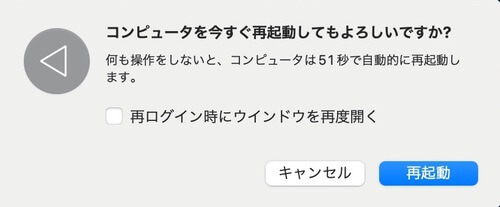
Alfredのショートカットキーで一括終了できることを知っておくとなかなか便利です。





